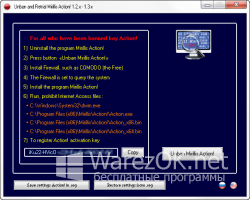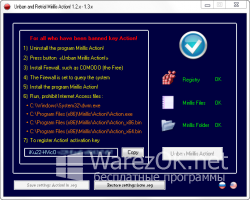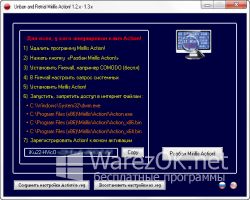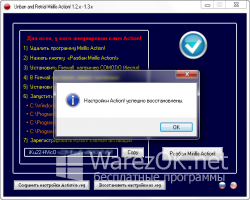Утилита Unban and Retrial Mirillis Action! 1.2.х - 1.3.х для очистки компьютера от бана ключа в Action! и сброса счётчика триала.
Многим известно, что если в момент регистрации Action! не отключить интернет или не заблокировать выход в интернет проге, то ключ, который прилагается в каждой раздаче, немедленно аннулируется.
И самое печальное в том, что даже после деинсталляции Action! этим ключом уже невозможно сделать регистрацию, так как в системе остаются хвосты и они как раз и аннулируют ключ при повторной установке.
Кроме всего прочего, после удаления Mirillis Action! счётчик пробного периода (триала) не сбрасывается.
Данная программка очищает ваш компьютер от хвостов Action! и после её применения можно зарегистрировать Action! заново тем самым аннулированным ключом.
Так же, программка сбрасывает триал до изначальных 30 дней.
После применения утилиты, НЕОБХОДИМО установить любой FireWall, например бесплатный Comodo, или антивирус с контролем интернет соединений, например KIS или Dr.Web Security Space.
Далее установить программу Action!, запустить её и заблокировать выход в интернет процессам, которые описаны в окошке утилиты.
Зарегистрировать Action! ключом из утилиты, при нажатии кнопки Copy ключ копируется в буфер обмена Windows, вам останется только "вставить" в регистрационное окно этот ключ.
В новой версии утилиты есть возможность сохранить настройки Mirillis Action! в файл .reg
Так же из утилиты можно восстановить настройки после переустановки Mirillis Action! или вручную применить файл реестра settings_action.reg
Особенности утилиты :
→ Очистка компьютера от остатков Mirillis Action!
→ Удаление информации об аннулированном ключе активации
→ Сброс триала на исходные 30 дней
→ Сохранение наcтроек Action! в файл .reg
→ Восстановление наcтроек Action! из файла .reg
→ Русский + английский интрефейс
ВНИМАНИЕ!
Запускать утилиту от имени Админстратора.
Перед запуском обязательно удалить предустановленный Action! в Панель управления -> Программы и компоненты -> Action!
Если нужны настройки Action! для последующего восстановления их, то сделать бекап настроек ДО удаления Action!.
Если система Win10, то отключать Защитник виндуз, так же чистку реестра и удаление файлов может блокировать антивирус.
После удаления Action! надо почистить утилитой, затем перезагрузить комп (для установки самого Mirillis Action!, иначе прога может не установиться).

 Название: Mirillis Action! 1.30.0 + Ключ
Название: Mirillis Action! 1.30.0 + Ключ
 Размер: 20,44 mb
Размер: 20,44 mb
 Разработчик: Mirillis Ltd.
Разработчик: Mirillis Ltd.
 Операционка: Windows 10, 8, 7, Vista, XP
Операционка: Windows 10, 8, 7, Vista, XP
 Язык интерфейса: Rus, Eng
Язык интерфейса: Rus, Eng